Operaciones de proyecto, Creación de un nuevo proyecto, Creación de un nuevo proyecto al inicio – Grass Valley EDIUS Pro v.7.20 Manual del usuario
Página 49
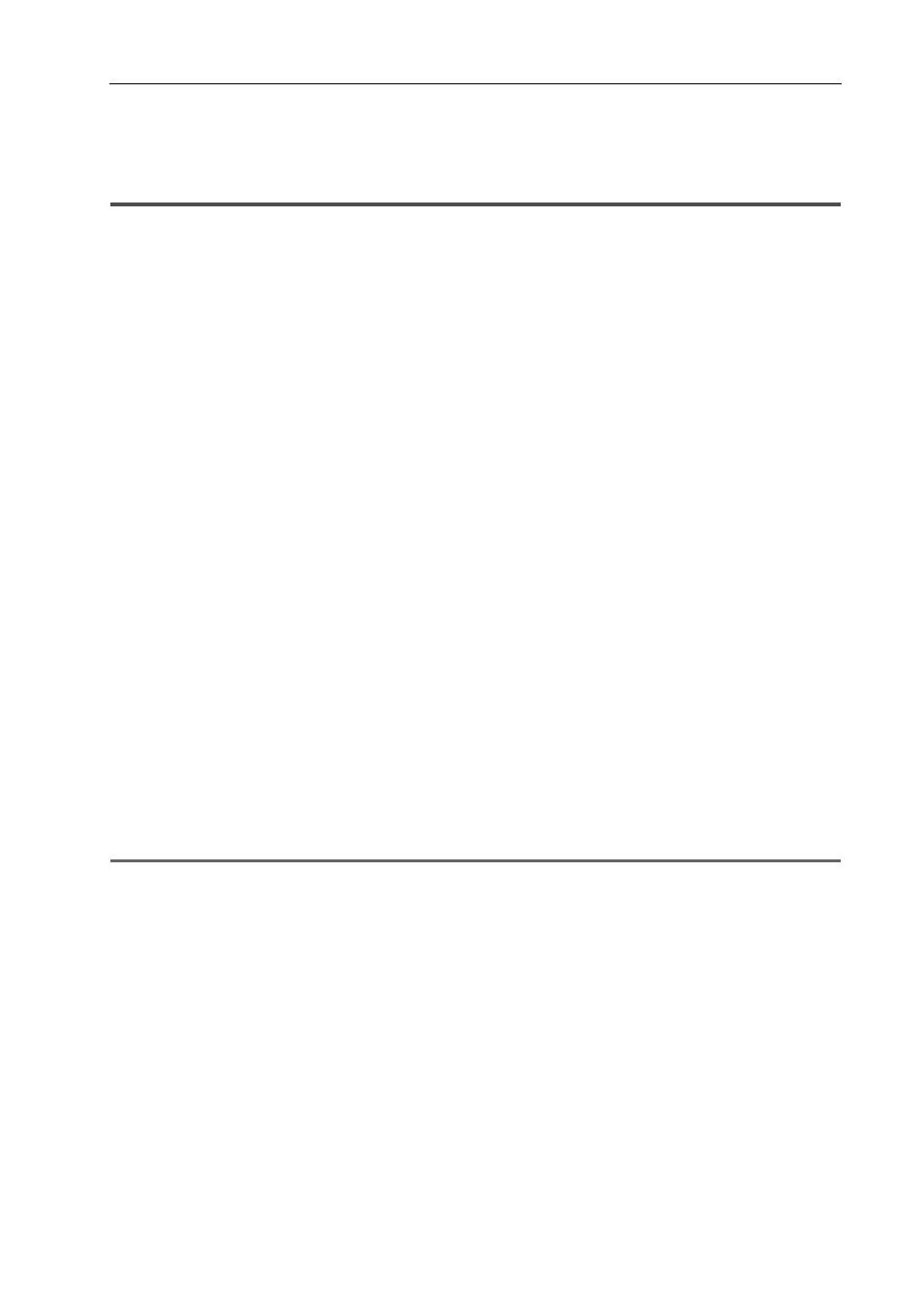
27
Operaciones de proyecto
EDIUS - Manual de referencia
Operaciones de proyecto
Creación de un nuevo proyecto
Esta sección explica cómo puede crear un nuevo proyecto cuando inicie EDIUS y después de iniciarlo.
Para crear un proyecto, establezca un formato de proyecto en conformidad con el formato para el destino de
exportación y regístrelo como una opción predefinida del proyecto.
Las opciones predefinidas del proyecto se registran de antemano, dependiendo de la aplicación. Si esto ocurre,
seleccione una opción predefinida del proyecto en conformidad con el formato para el destino de exportación.
Creación de nuevas opciones predefinidas de proyecto al iniciar por
primera vez
Cuando inicie EDIUS por primera vez después de la instalación, configure el formato del proyecto que desea crear y
regístrelo como opción predefinida.
1 Haga clic en [Proyecto nuevo] en el cuadro de diálogo [Iniciar proyecto].
Dará inicio el asistente [Crear opciones predefinidas del proyecto].
2 Seleccione más de un elemento para [Tamaño], [Tasa de fotogramas], [Bit] (en este orden), y haga clic en
[Siguiente].
Configure el tamaño del vídeo y la tasa de fotogramas, así como la cuantización de vídeo para el formato de proyecto
que va a crear con EDIUS. Se pueden seleccionar múltiples casillas para cada elemento.
3
•
Ajuste una tasa de bits de cuantización de vídeo en 10 bits para editar con precisión de 10 bits retenidos. Sin
embargo, podría resultar una precisión de 8 bits dependiendo de los efectos que use. Los formatos que se
pueden importar con precisión de 10 bits son Grass Valley, HQX AVI, AVI sin comprimir, AVC-Intra, QuickTime,
Grass Valley HQX MOV y XAVC. Los formatos que se pueden exportar con precisión de 10 bits son Grass
Valley HQX AVI, AVC-Intra y (v210) AVI sin comprimir.
3 Marque el contenido.
Se visualiza una lista de formatos correspondientes al ajuste configurado en el paso 2.
Será creada una opción predefinida de los formatos seleccionados. Deseleccione los formatos que no use.
3
•
Puede hacer clic en [Atrás] para rehacer los ajustes.
4 Haga clic en [Completado].
Aparece el cuadro de diálogo [Opciones de proyecto] (Opciones simples), mostrando la opción predefinida del
proyecto creada en forma de icono en [Lista de opciones predefinidas].
Cuadro de diálogo [Opciones de proyecto] (Opciones simples)
1
Nota
• Para cambiar la opción predefinida del proyecto creada, seleccione [Aplicación] en [Opciones del sistema]
→
[Opción predefinida del proyecto]. Puede crear opciones predefinidas de proyecto adicionales en las opciones del
sistema. Tenga presente que los cambios no se verán reflejados en las opciones predefinidas si selecciona
[Personalizar] en la pantalla mostrada en el paso 4 y cambia los ajustes.
[Opción predefinida del proyecto]
Creación de un nuevo proyecto al inicio
Al iniciar EDIUS, seleccione una opción predefinida del proyecto y cree un nuevo proyecto.
1 Haga clic en [Proyecto nuevo] en el cuadro de diálogo [Iniciar proyecto].
Aparecerá el cuadro de diálogo [Opciones de proyecto] (Opciones simples).
Cuadro de diálogo [Opciones de proyecto] (Opciones simples)
3
•
Dará inicio el asistente [Crear opciones predefinidas del proyecto].
Creación de nuevas opciones predefinidas de proyecto al iniciar por primera vez
2 Introduzca el nombre del proyecto en [Nombre de proyecto] de [Archivo de proyecto].
3 Seleccione la opción predefinida y haga clic en [OK].